win10回收站设置定时清空的方法【图文】
更新时间:2017-01-05 10:32:58作者:ujiaoshou
win10回收站自动定时清空?在Win10桌面,大家都可以看到一个回收站,这个回收站里总是堆满了“废纸”,有的小伙伴嫌每天清理太麻烦,那么是否可以定时清理呢?
win10回收站设置定时清空的方法:
一、开机自动清除
这种方法就是让你在关机前有后悔的机会,自动清空回收站将作为启动项加载。
1、进入“启动”文件夹,可在“运行”中执行:shell:Startup;
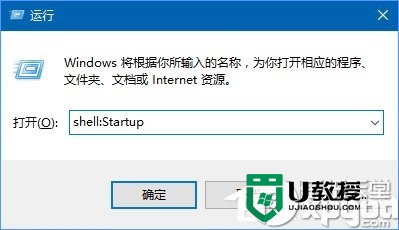
2、在该文件夹中新建一个快捷方式,在对象位置中输入以下内容,点击“下一步”继续:
01cmd.exe /c “echo Y|PowerShell.exe -NoProfile -Command Clear-RecycleBin”
复制代码
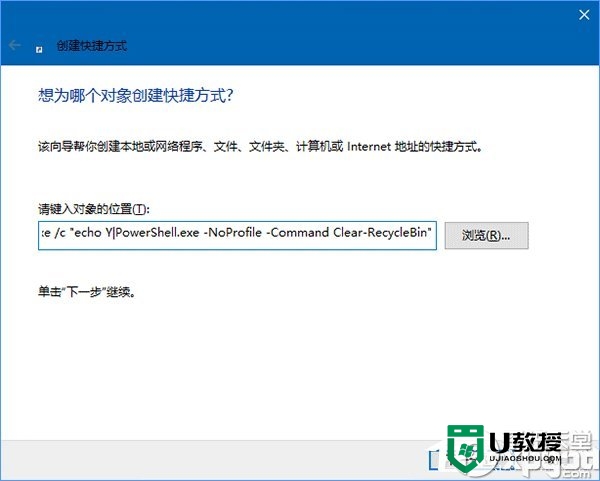
3、为快捷方式命名,可自定义;
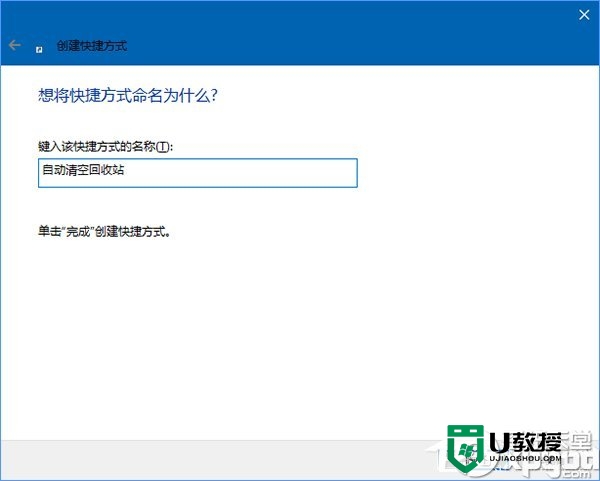
4、此时可为快捷方式更换图标,右键单击快捷方式,选择“属性”,点击“快捷方式”选项卡下面的“更改图标”;
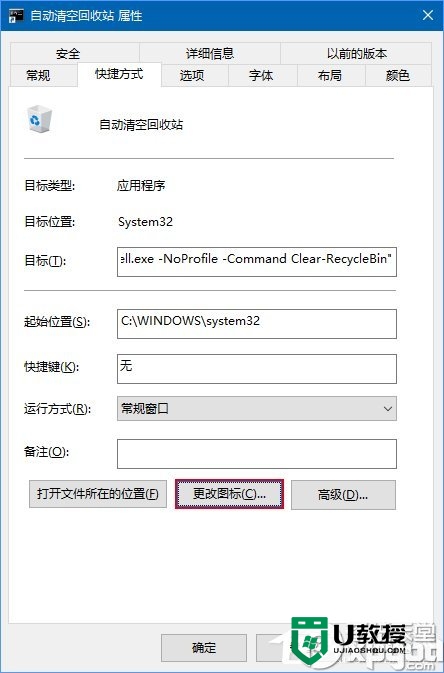
5、点击上方的“浏览”,选取系统盘\Windows\system32\shell32.dll,然后就可以看到很多系统图标,你可以选择“回收站”图标(选空的还是有纸的看你喜好),也可以选其他的;
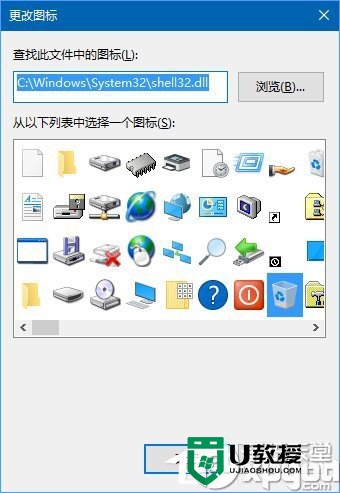
【win10回收站设置定时清空的方法】这就跟大家分享完了,想进一步学习系统的操作技巧,或者想自己usb重装系统的话,建议上u教授官网查看。
win10回收站设置定时清空的方法【图文】相关教程
- win10回收站自动清空怎么设置,win10回收站会自动清空吗
- 回收站清空了能恢复吗 清空回收站后文件恢复方法
- win10回收站清空了怎么办,win10如何恢复回收站删除的文件
- 怎么还原回收站删除的文件 清空的回收站如何还原
- 电脑回收站清空了怎么恢复 怎么找回电脑回收站删除的文件
- 回收站的文件清空了如何恢复 回收站清空的文件在哪里找回
- Win10系统设置开机自动清空回收站解决方法
- 怎么清空回收站
- 清空了回收站的文件怎么恢复 清空回收站的视频怎么找回来
- 电脑回收站清空了怎么恢复回来 如何恢复电脑回收站已删除文
- 5.6.3737 官方版
- 5.6.3737 官方版
- Win7安装声卡驱动还是没有声音怎么办 Win7声卡驱动怎么卸载重装
- Win7如何取消非活动时以透明状态显示语言栏 Win7取消透明状态方法
- Windows11怎么下载安装PowerToys Windows11安装PowerToys方法教程
- 如何用腾讯电脑管家进行指定位置杀毒图解

